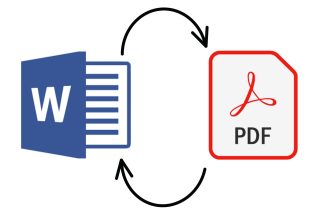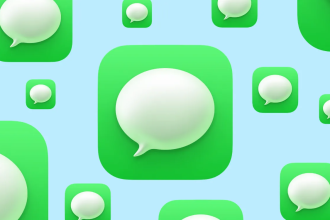Puede que quieras ampliar los iconos de la pantalla de tu MacOs, o puede que también quieras cambiar el tamaño de la fuente de tu pantalla, para personalizarla o lo que sea. Sabemos que pasas mucho tiempo en tus pantallas, y que es lógico que quieras ajustar la pantalla para que se adapte a tus expectativas. Sabemos que pasas mucho tiempo en tus pantallas, y que es lógico que quieras ajustar la pantalla para que se adapte a tus expectativas. Sin embargo, los Mac ya utilizan una resolución por defecto. Cuando cambias la resolución a un nivel superior, cambias todos los elementos de tu pantalla al mismo tiempo. Esto puede ser beneficioso para ti, ya que te da más espacio para trabajar en tu pantalla. En otras palabras, mejorar la resolución de la pantalla de tu Mac hará que los iconos sean aún más pequeños, dejando que tu pantalla parezca más grande y más propicia para trabajar. Además, cuanto mejor sea la resolución, más suave aparecerá tu pantalla, lo que mejorará tu comodidad visual. Cambiar la resolución de tu pantalla en MacOs es una tarea tan sencilla de realizar utilizando las herramientas de tu sistema, que no requiere grandes conocimientos informáticos. En este artículo, veremos los pasos que debes seguir para ajustar la resolución de tu pantalla si tienes un Mac OS.
Cómo cambiar o ajustar la resolución de tu MacOs
Tu Mac tiene una serie de funciones integradas que te permiten cambiar la resolución de tu pantalla y visualizarla como mejor te parezca. Estos pasos suelen ser suficientes, pero no siempre. Sin más preámbulos, sigue leyendo para saber cómo ajustar la resolución de las pantallas de tu MacOs.
- Ve al menú Apple en la parte superior izquierda de tu pantalla.
- Luego ve a ‘Preferencias del Sistema’ y haz clic en ‘Monitores’ o ‘Pantalla’.
- Elige ‘Escala’ y, a continuación, una de las opciones disponibles. En otras palabras, la resolución ya está ajustada por defecto y para ajustarla tienes que ir a «Escala».
- Seleccione de la lista la resolución que le convenga. Por ejemplo, si el texto es demasiado pequeño, selecciona una resolución mayor. También puedes elegir la opción de más espacio si simplemente necesitas más espacio de pantalla en tu ordenador Mac OS.
- Cierra todas las ventanas que tengas abiertas, una vez hayas configurado la resolución que mejor se adapte a tu pantalla.
Si los pasos anteriores aún no fueron suficientes, o no fueron de mucha ayuda, hay otra manera de cambiar siempre la resolución de tu pantalla. También sabemos que puedes ser un blanco fácil para hackers y ciberdelincuentes cuando tienes tu Mac. Aquí tienes las mejores VPN para Mac OS en Francia y acaba con la recopilación de tus datos personales y el tráfico de Internet en tus dispositivos Mac.
¿Qué hago si no puedo cambiar la resolución del monitor en la pantalla de mi ordenador Mac OS?
Si la resolución que desea no aparece en su lista de resoluciones, puede utilizar utilidades de terceros, como el software gratuito «DisableMonitor» disponible en Internet. Una vez instalado y ejecutado el software, tendrás que ir a la configuración del sistema y darle permiso. Una vez hecho esto, verás un nuevo icono de monitor en la barra de menús, que te permitirá seleccionar finalmente la resolución que necesitas. De hecho, el software tiene una función interesante, si vas a la sección ‘gestionar’. Puede ocurrir que algunos elementos no se visualicen con mucha claridad. Por otro lado, cambiar la resolución de la pantalla de tu Mac OS es muy sencillo, como has podido comprobar con los distintos pasos. Sólo tienes que hacer clic en el logotipo de Apple o descargarte un software gratuito de Internet, si la primera opción no funciona. Puedes elegir entre alta y baja resolución, dependiendo de lo que quieras.